
USR-DR154连接有人云一对多数据透传示例
一、资料下载
USR-DR154 说明书官网下载链接:https://www.usr.cn/Download/982.html
USR-DR154 规格书官网下载链接:https://www.usr.cn/Download/983.html
USR-DR154 AT指令集下载链接:https://www.usr.cn/Download/984.html
USR-DR154 设置软件下载链接:https://www.usr.cn/Download/826.html
二、硬件连接
1、所需物品
USR-DR154 产品 3台
12V电源适配器 3个
USB-RS485串口线 3条
笔记本电脑 1台
2、硬件连接
USR-DR154 的485串口接USB-RS485串口线到电脑USB口,然后产品接12V电源适配器上线。本案例中,串口设备使用串口调试助手软件模拟。
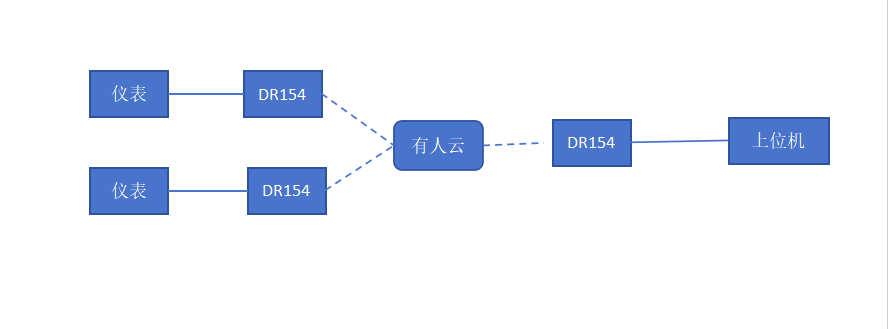
三、产品参数设置
1、设备硬件扫码上云参数设置
DTU 外壳正面贴有设备专属二维码,手机微信扫描该二维码即可跳转有人云手机端微信小程序登录添加网关设备。有人云手机端微 信小程序介绍可以参考说明:http://cloud.usr.cn/document/334.html
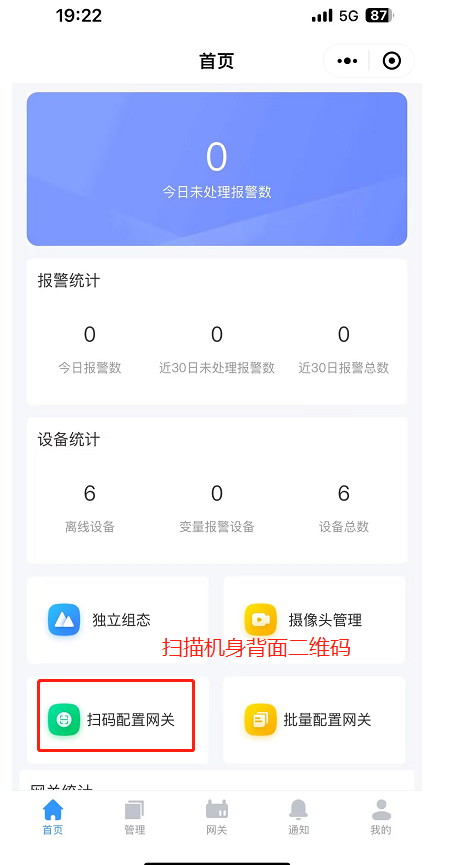 扫描机身背面二维码,界面会自动跳转到添加网关的界面,并且自动显示设备的sn以及imei信息。网关名称、所属组织可以根据项目自定义,一定要注意开启最下面有人云透传的功能。
扫描机身背面二维码,界面会自动跳转到添加网关的界面,并且自动显示设备的sn以及imei信息。网关名称、所属组织可以根据项目自定义,一定要注意开启最下面有人云透传的功能。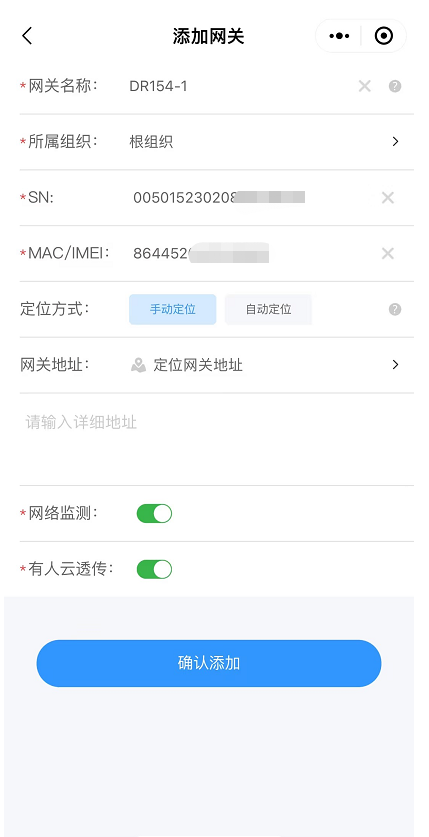 点击确定添加后,可以在网关详情的界面看到添加完成的设备,稍等片刻或者是给设备重新上电,可以看到设备在线,网关在线之后可以对网关进行远程参数配置等。
点击确定添加后,可以在网关详情的界面看到添加完成的设备,稍等片刻或者是给设备重新上电,可以看到设备在线,网关在线之后可以对网关进行远程参数配置等。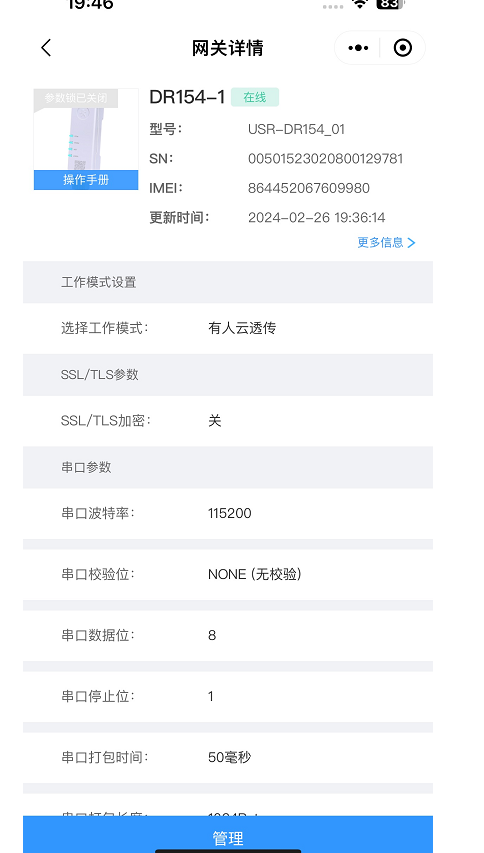
按照上述方式,将另外两个DR154设备添加到有人云平台。
2、云端参数设置
在电脑端,登录有人云平台,登录时的通行证为扫码上云添加的设备的账号。 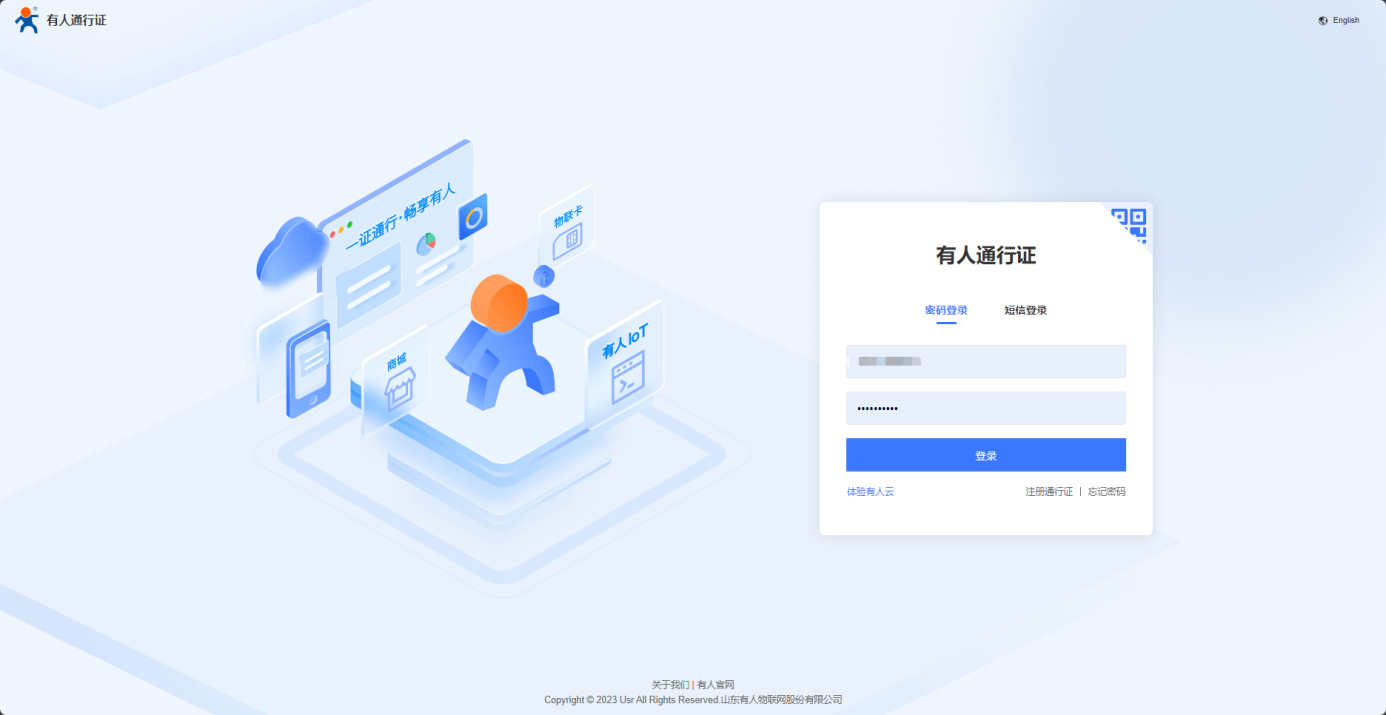
登录平台后,我们可以在网关管理--网关列表下看到手机端扫码添加的三台DR154设备。
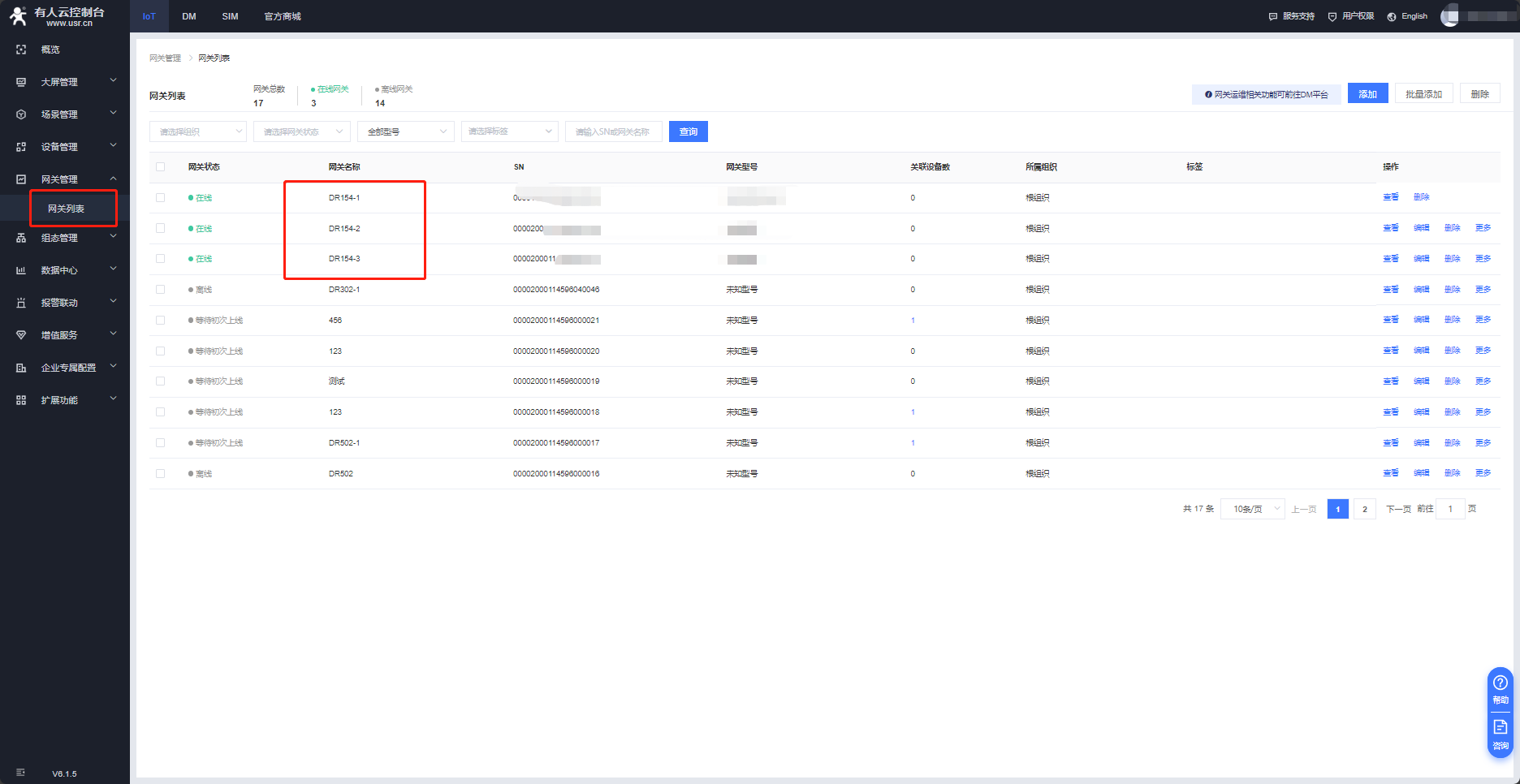
在扩展功能--开启透传策略,点击右上角创建透传策略。
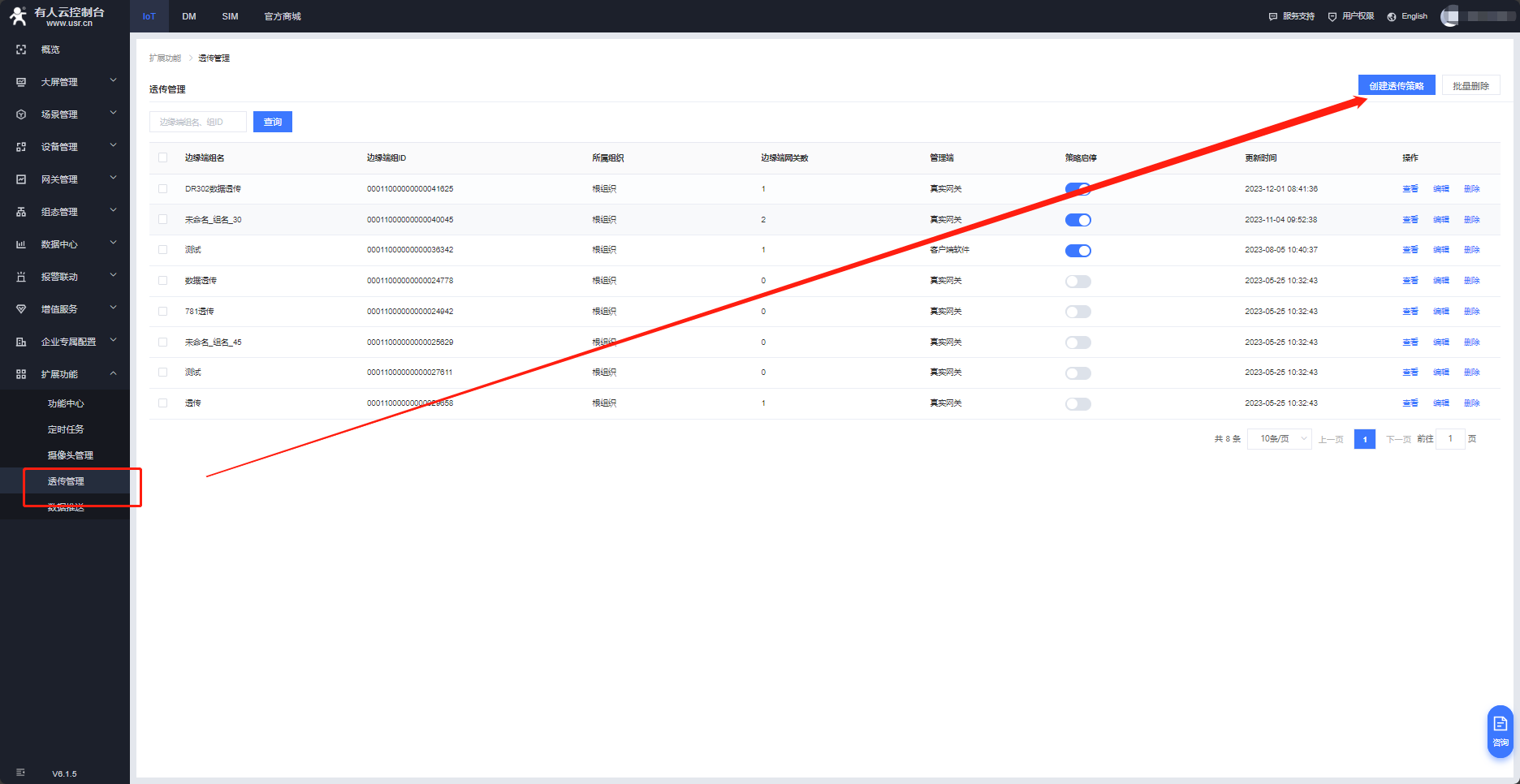
选择网关所在的组织,自定义数据透传组的名称,将边缘端的网关选择连接终端485设备的两台DR154。之后点击下一步。
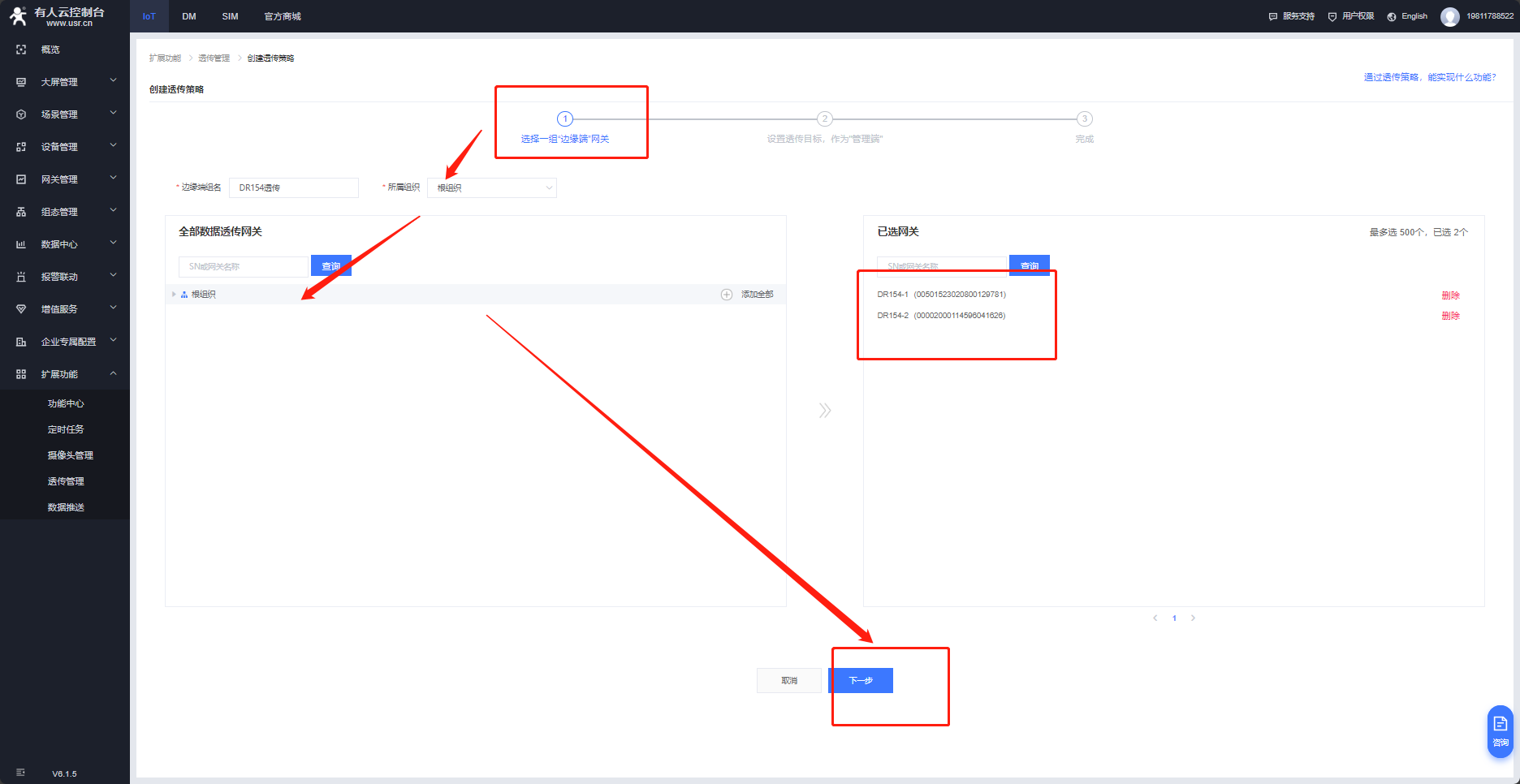
管理端选择真实设备,选择现场需要链接上位机的DR154设备。点击确定创建。
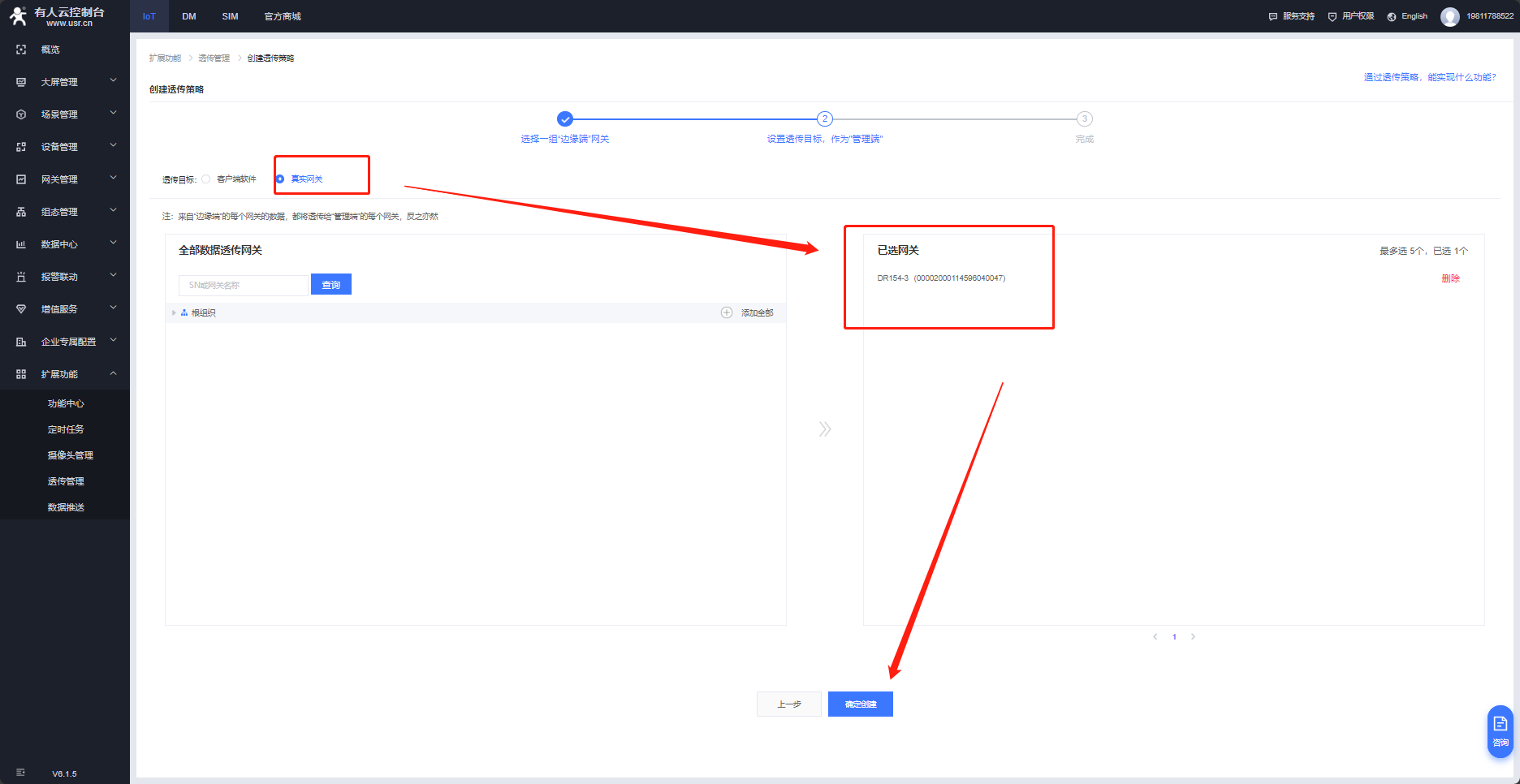
四、功能调试
串口调试助手调用设备管理器中的com2、com3、com4我们用来模拟串口终端设备以及串口上位机。
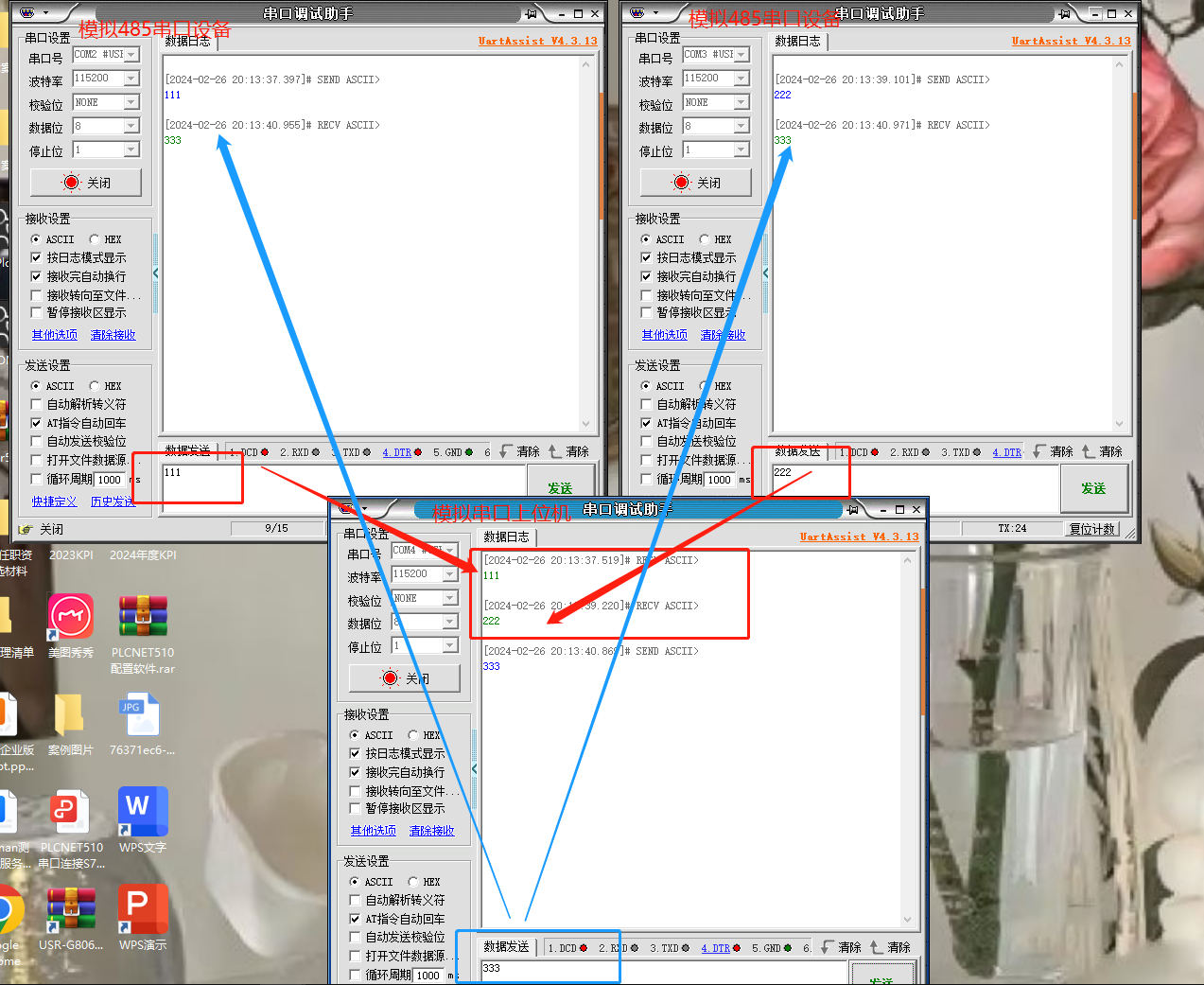
五、测试结论
根据上图三台串口助手数据交互的测试,我们可以看到485串口发出的数据报文经过DR154可以分别透传到串口上位机上面。串口上位机发送数据,也可以经过DR154传输给下面的终端设备。
编写人:霍晴 编写日期:2024-02-26
审核人:金志方 审核日期:2024-03-01
订正版本:V1.0 订正内容:初稿























